
自从短视频火爆全国后,很多网友都在寻思着一些可以制作短视频的软件,在移动端或许可以通过“剪映、vllo或者nv视频编辑器”实现,那么电脑端呢?如果你还在使用Adobe旗下的Premiere Pro(PR),那么不妨试试这款剪辑界的天花板——nodevideo电脑版,也可以叫做“nv视频剪辑软件”,相对PR而言,这款软件不仅拥有简洁的操作界面,而且对使用者要求也比较低,没有过多复杂的操作,无论你是新手小白,还是剪辑视频的高手,在这里都是可以快速制作出心仪的作品。
nodevideo电脑版作为一款专业且强大的视频编辑器,不仅可以轻松制作出各种短视频,而且还可以满足大家的各种视频处理功能需求,让剪辑更加简单。现阶段,它为大家提供了:自由曲线编辑、钢笔工具、光流补帧、Saber光效、木偶工具、运动跟踪以及专业调色等功能,在这里你可以充分发挥自己想象力,快速制作出自己想要的视频。
为了给用户们带来更好的使用体验,nodevideo电脑版中90%的功能都是支持免费使用的,而且使用过程中没有任何广告弹窗,给到你一个纯净式的使用环境。有需要的朋友们快快前来下载体验一番吧!
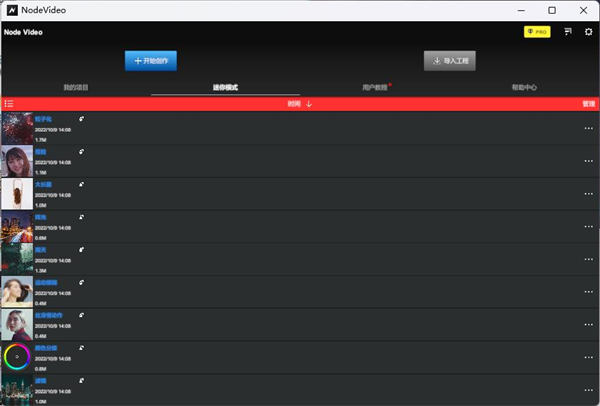
1、在本站下载解压后即可获得软件安装包;
2、进入nv_win_64文件夹,然后双击“NodeVideo.exe”程序即可打开软件;
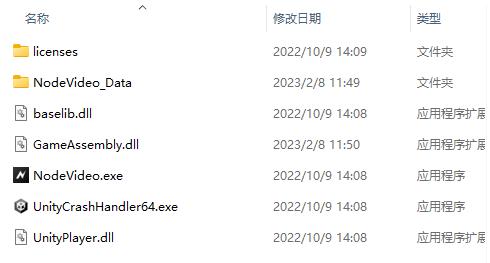
3、此刻点击界面的同意按钮即可;
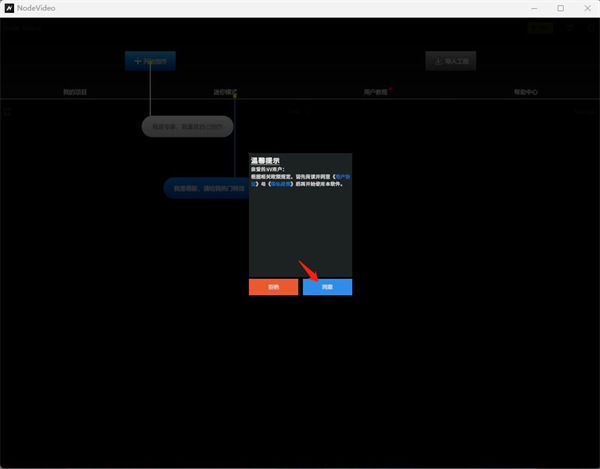
4、进入软件首页界面;
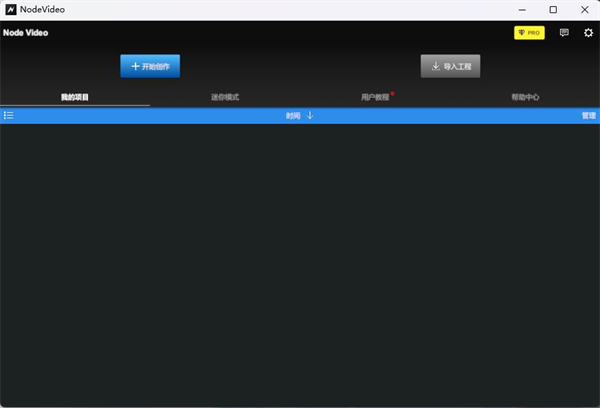
5、在界面右上角设置按钮中,你可以根据情况设置ui大小、是否显示触控点等信息;
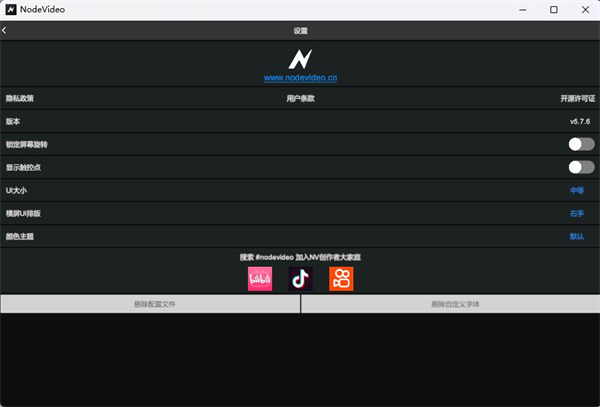
6、在首页界面,点击“开始创作”按钮即可开始剪辑、编辑视频啦;
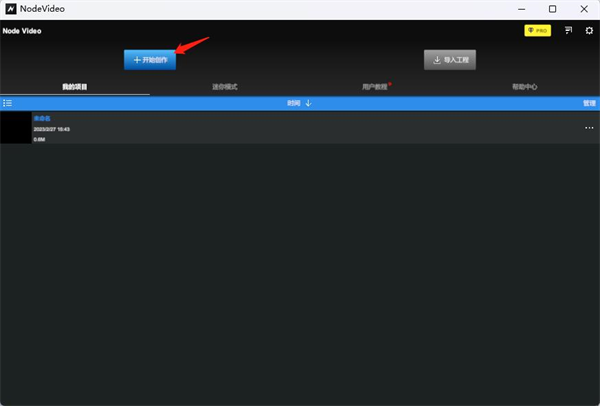
7、点击+号图标,添加编辑对象;
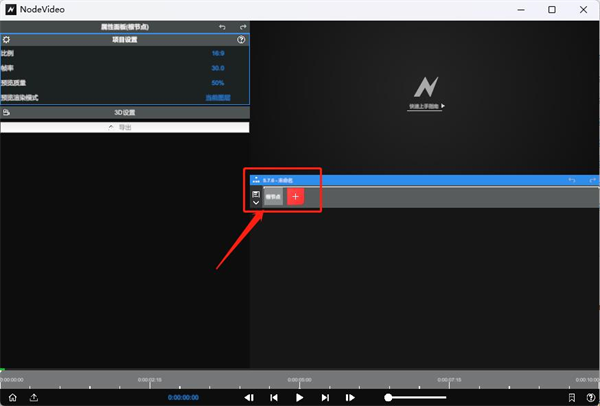
8、除了视频,图像等媒体外,还可以添加形状,填充等图层等;
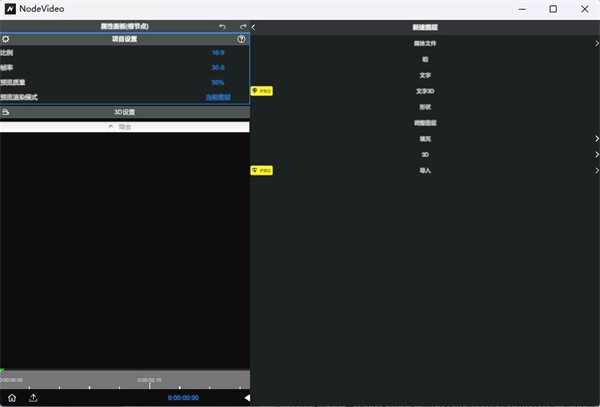
9、点击左上方,用户可以编辑对象的属性;
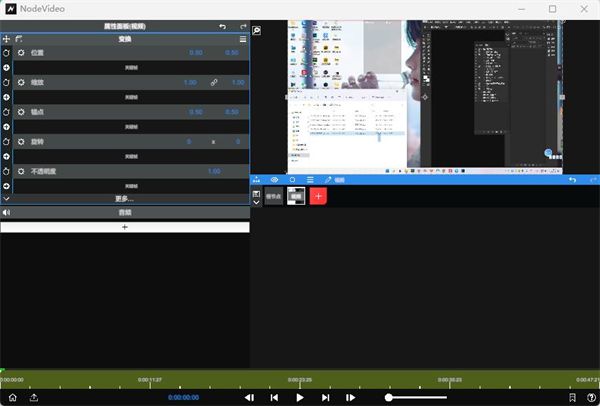
10、点击左侧图标打开时间线编辑器;
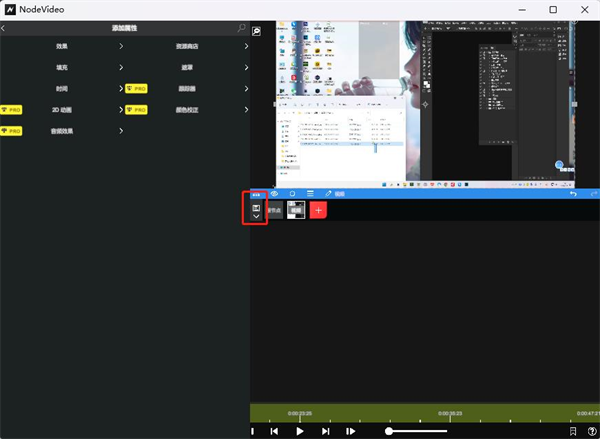
11、编辑完后,点击左下角的“导出”图标进入导出界面,点击“三角形”图标开始导出,等候完成即可;
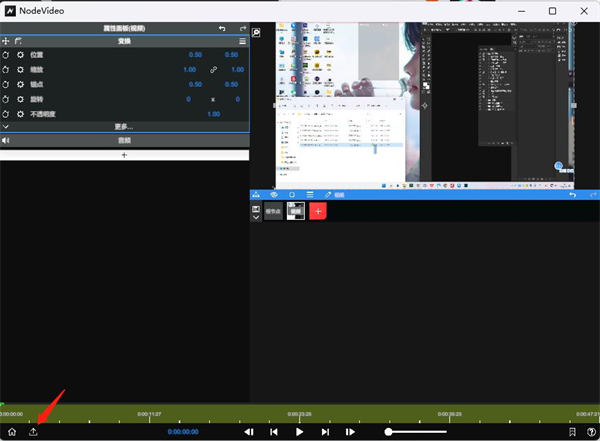
1、在视频编辑界面,如图所示;
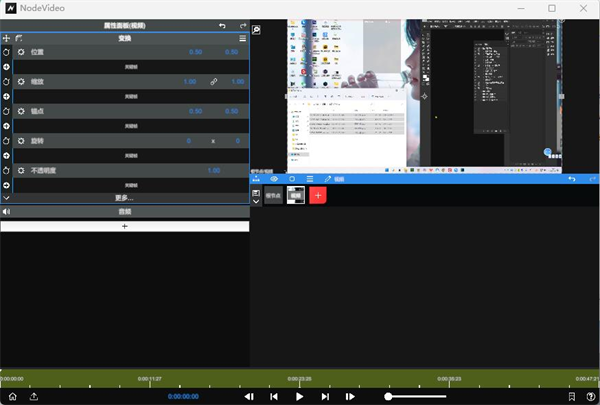
2、如图所示,点击左下角的箭头按钮;
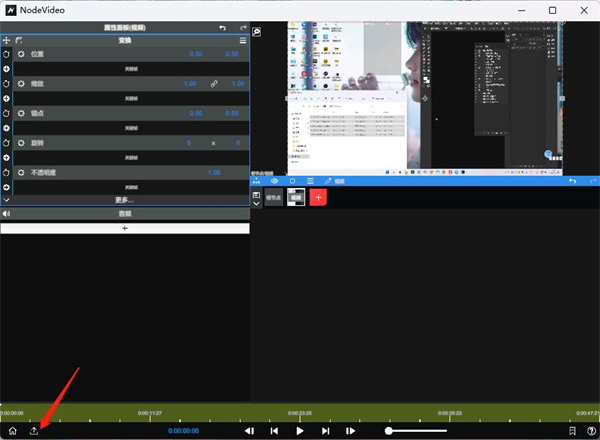
3、根据自身情况,选择分辨率、帧率以及质量等信息;
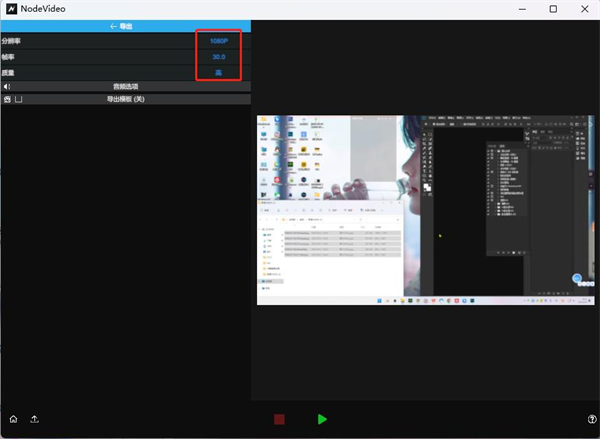
4、有需求的朋友也可以自行设置音频选项;
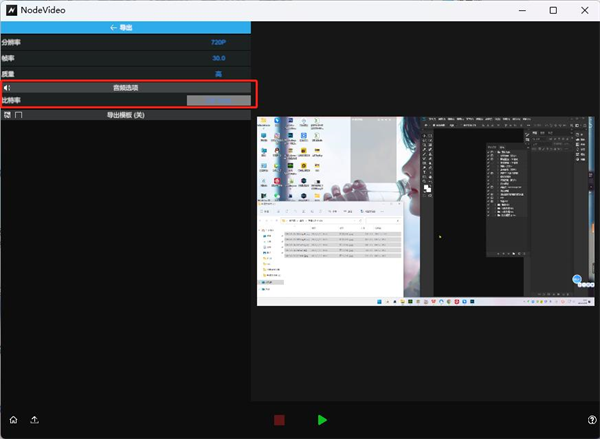
5、确定后点击屏幕下方的绿色按钮;
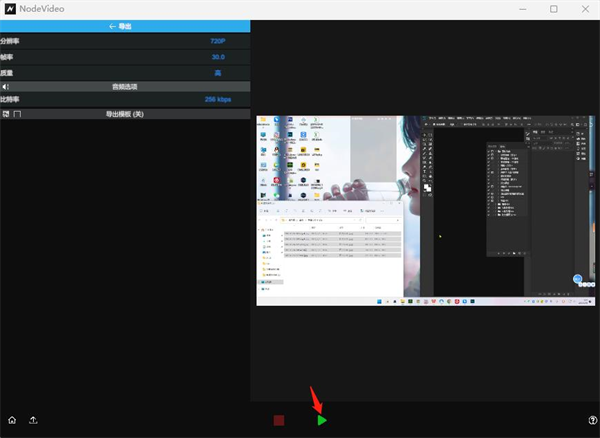
6、等待视频导出结束即可;
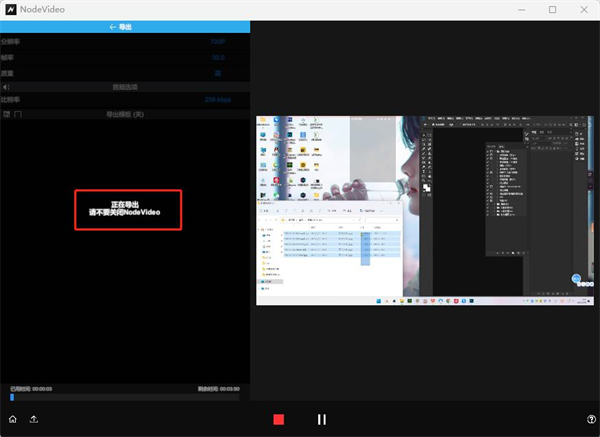
1、视频拼接
多素材拼接成一个完整视频。
2、视频倒放
一键倒放,特效小视频制作。
3、视频剪切
任意调整素材的时间,快速掐头去尾。
4、视频变速
快、慢变速,轻松get仪式感变速视频。
5、视频剪裁
任意比例裁切,去除不需要的画面区域。
6、视频旋转
调整视频方向,支持90度旋转上下左右翻转。
7、抠图工具
方面易用的抠图工具,只需简单操作,提供多种可供选择工具。
1、强大的视频剪辑功能,让您随心剪切精到秒,还能选择多个视频拼接合并;
2、丰富的背景音乐素材,给您的视频提供酷炫的音效,还能自助做后期配音;
3、搞笑表情贴纸、神字幕,配上文字让你的视频更有趣味性;
4、支持视频倒放、变速播放,一键改变视频节奏;
5、可设置播放比例、分割播放界面,还能支持视频翻转;
6、无水印无时间限制,快速上手。
1、多种视频主题随意选择,滤镜字幕贴纸,提供多种网红热门视频模板。
2、实时滤镜高清拍摄,支持多段拍摄,直接视频美化,实时美白美颜。
3、自带视频加工制作、视频美化、视频编辑、音乐相册制作等。
4、用简单的方式体验专业视频剪辑制作过程,让视频制作其乐无穷。
5、拥有丰富的主题、特效、滤镜、字幕及动态贴纸等众多好玩有趣功能。
视频播放时很卡
NodeVideo主要功能是“合成”,而非“剪辑”。所以有一个缓存的过程,也就是先渲染一遍,进度条变为绿色的地方第二遍播放时就流畅了。
预览时音乐与视频不同步也是因为渲染的原因,第二次播放就是同步的了。
做了任何更改后都需要重新渲染。
如何提高预览速度
建议不要导入4K视频;
建议不要导入码率过高的视频;
如果一定要使用4K视频,请参考使用预加载来提高预览速度;
预览fps建议不要超过30,导出时可以设置为60。
如何查看视频分辨率
检查是否使用了高级功能;
如果项目使用了光流补帧,预览会非常卡顿,导出速度也很慢;
叠加特效过多也会降低预览速度;
时间重映射有倒放的关键帧也会很卡顿;
热门关键词
分类列表
精品推荐